OSはwindows10です
移動したものは元のフォルダの場所に戻しました
今度は全く時間がかかりませんでした
あと以前まで自分のCLIP STUDIO PAINTは画面がこんな感じで全体的に白色か灰色が多かったのですが
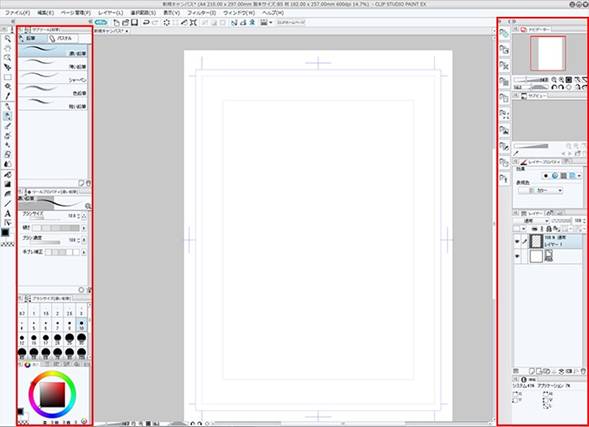
今は
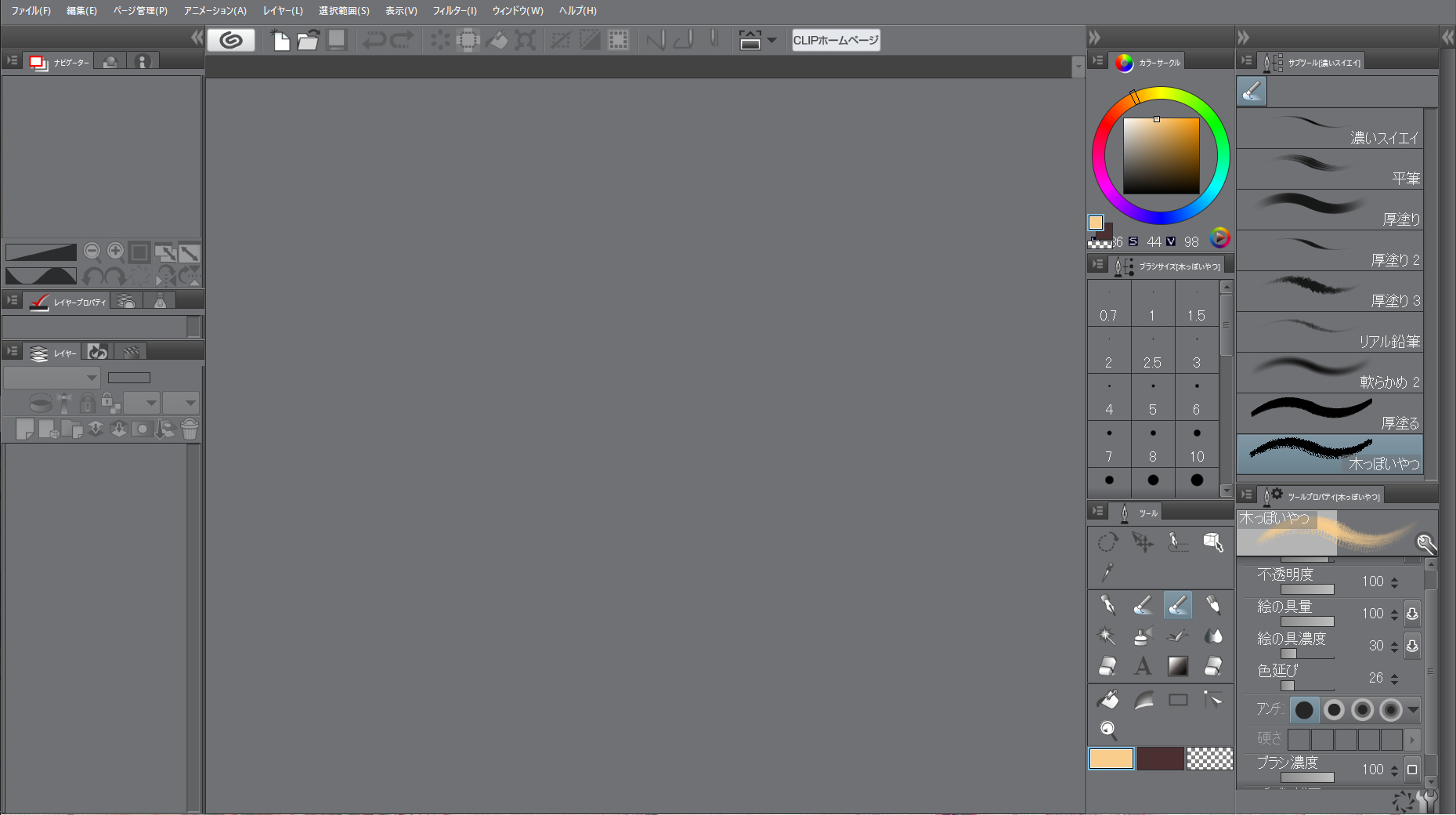
こんな感じに画面が黒くなっています
CLIP STUDIO PAINTのみんなに聞いてみよう
|
インストール/動作環境
データを移すのを中断してしまった |
|
|
ドキュメントに CELSYS というCLIP STUDIO PAINTのデータが入っているフォルダがありました そのフォルダを別のフォルダに移そうとしました しかしいつまで経っても別のフォルダに移すのが終わらないので途中で移すのを止めてしまいました その後CLIP STUDIO PAINTを起動させたら、ダウンロードした素材が全部消えてて初期化されたみたいな感じになってしまいました どうすれば元に戻せるでしょうか ------------------------------------------------------------ ■バージョン: ※Windowsは、[ヘルプ]メニュー → [バージョン情報]で確認できます。 ※MacOSXは、[CLIP STUDIO PAINT]メニュー → [バージョン情報]で確認できます。 ■グレード DEBUT( ) comico( ) PRO( ) EX( ) ■OS Windows XP( ) Windows Vista( ) Windows 7 ( ) Windows 8( ) Windows 8.1( ) Windows 10( ) MacOS X 10.5( ) MacOS X 10.6( ) MacOS X 10.7( ) MacOS X 10.8( ) MacOS X 10.9( ) MacOS X 10.10( ) MacOS X 10.11( ) mac OS 10.12( ) その他( ) ------------------------------------------------------------ |
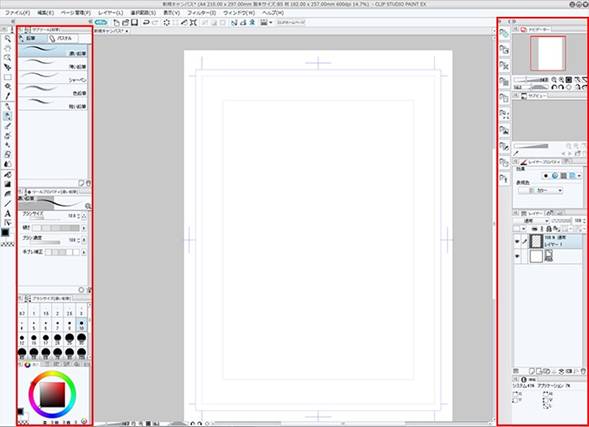
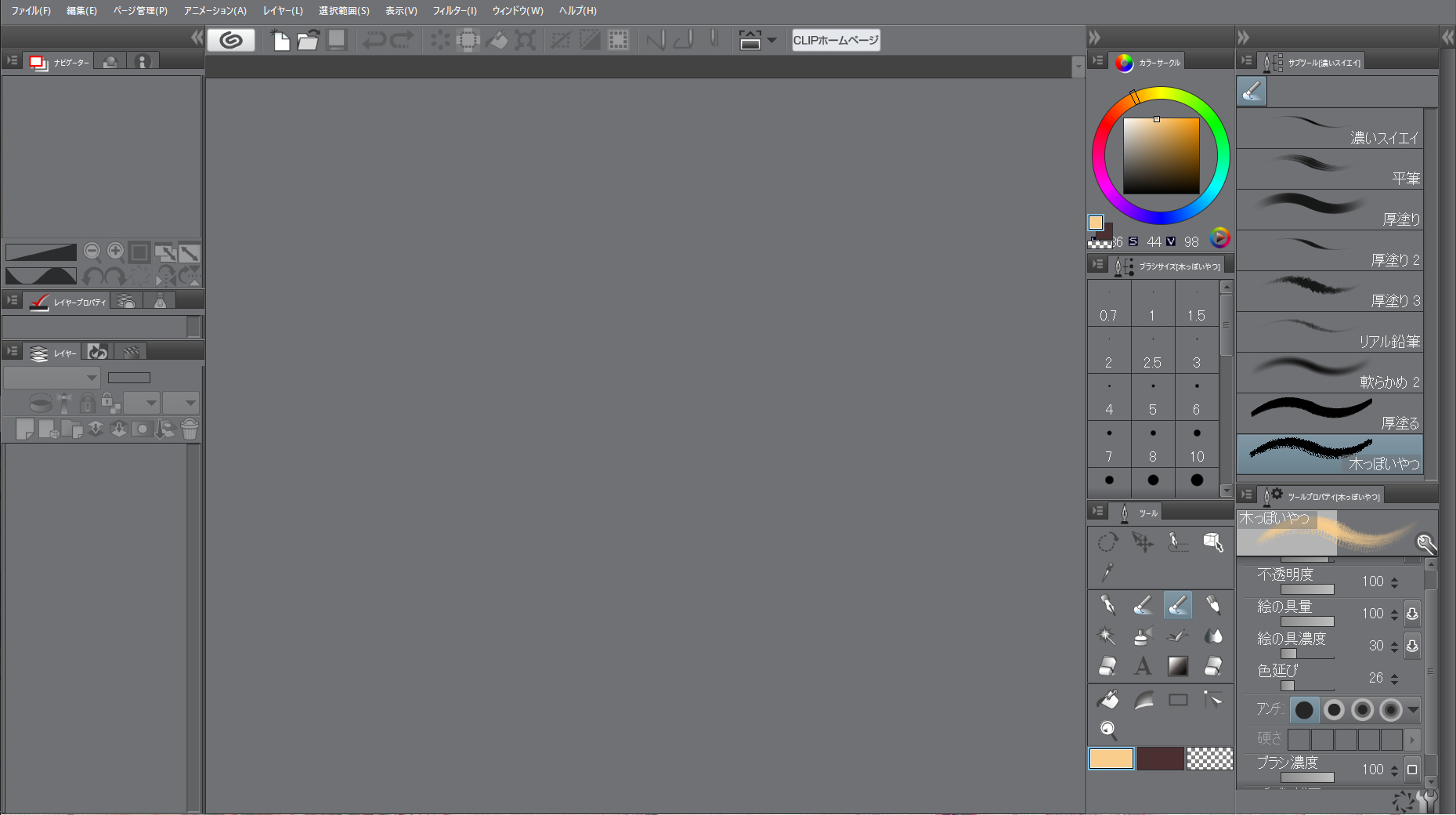
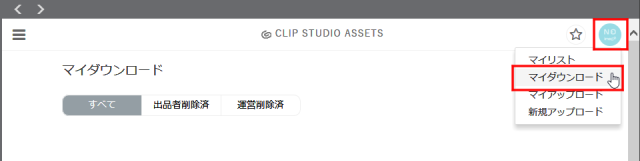
ご使用かと思いますが、ご案内にあたり、以下の内容をお知らせください。
・CLIP STUDIOを起動し、表示される画面右上の?のマークをクリック
して、表示されるメニューで[バージョン情報]を選択し、表示される
画面にて[Version]に続けて表示される数値をお知らせください。
・CLIP STUDIO PAINTを起動し、[ヘルプ]メニューの[バージョン情報]を
選択し、表示される画面にて[Version]に続けて表示される数値を
お知らせください。
・ご使用のパソコンのOSをお知らせください。
なお、移動したものについては元の場所に戻していただけますよう
お願いいたします。
よろしくお願いいたします。